Το Google Chrome είναι ένα γνωστό πρόγραμμα περιήγησης ιστού που χρησιμοποιείται από μεγάλο αριθμό χρηστών για τις δυνατότητες που τους παρέχει. Το Εργαλείο αναφοράς λογισμικού λαμβάνεται μαζί με το πακέτο εγκατάστασης του Google Chrome χωρίς να το γνωρίζει ο χρήστης. Η δουλειά αυτού του εργαλείου είναι να παρακολουθεί τις μη βασικές εφαρμογές στο σύστημα που εμποδίζουν την τακτική λειτουργία του Chrome στον υπολογιστή σας. Είναι πάντα συνδεδεμένο στο πρόγραμμα περιήγησης Chrome και όχι στο διαδίκτυο.
Κατά καιρούς, μπορεί να υπάρχει υψηλή χρήση της CPU, καθώς το εργαλείο συνεχίζει να λειτουργεί πάντα στο παρασκήνιο, γεγονός που με τη σειρά του κάνει το σύστημα αργό. Γενικά, ένας χρήστης γνωρίζει ότι αυτό το εργαλείο εκτελείται όταν ανοίγει η Διαχείριση εργασιών για να ελέγξει την αιτία της υψηλής χρήσης πόρων του συστήματος. Συνεχίστε να διαβάσετε αυτό το άρθρο εάν αντιμετωπίζετε υψηλή χρήση CPU από το Software Reporter Tool.
Πίνακας περιεχομένων
Μέθοδος 1 – Ενημερώστε το Chrome και διαγράψτε την προσωρινή μνήμη
1. Στη γραμμή διευθύνσεων του Chrome, πληκτρολογήστε chrome://settings να ανοίξει το Ρυθμίσεις σελίδα.

2. Κάτω αριστερά, κάντε κλικ στο Σχετικά με το Chrome Σύνδεσμος.
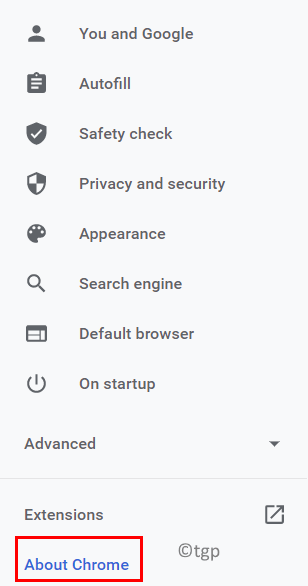
3. Ελέγξτε αν έχετε το ΕΠΙΚΑΙΡΟΠΟΙΗΜΕΝΟεκδοχή του Chrome. Ελέγχει αυτόματα για ενημερώσεις και ζητά από τον χρήστη να ενημερώσει εάν είναι διαθέσιμη κάποια νέα έκδοση.
4. Σε περίπτωση οποιασδήποτε νέας ενημέρωσης, κάντε κλικ στο Επανεκκίνηση για να ολοκληρώσετε τη διαδικασία ενημέρωσης του Chrome.
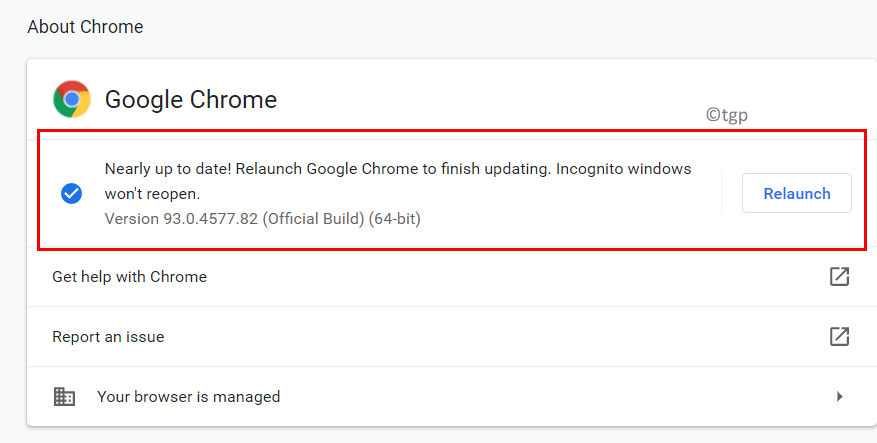
5. Το Chrome επανεκκινείται μετά την ενημέρωση. Τώρα δείτε εάν το πρόβλημα που προκαλείται από το Software Reporter Tool έχει διορθωθεί.
6. Σε περίπτωση που το πρόβλημα εξακολουθεί να υπάρχει, πληκτρολογήστε chrome://settings/clearBrowserData στη γραμμή διευθύνσεων και πατήστε Εισαγω.

7. Στο Εκκαθάριση δεδομένων περιήγησης παράθυρο, πηγαίνετε στο Προχωρημένος καρτέλα και επιλέξτε αποσύνδεση έτσι ώστε τα δεδομένα περιήγησης να διαγράφονται για τη συσκευή και όχι τον λογαριασμό σας Google.
8. Στο Εύρος χρόνου αναπτυσσόμενη επιλογή Συνεχώς.
9. Τώρα έλεγχοςόλα τα διαθέσιμα επιλογές που πρέπει να καθαριστούν και να χτυπηθούν Καθαρισμός δεδομένων.
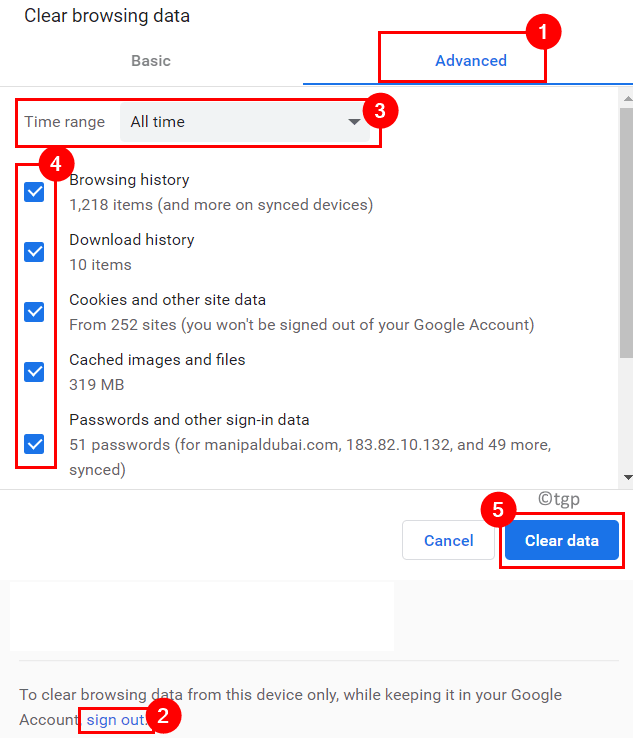
10. Επανεκκίνηση τον υπολογιστή σας και ανοίξτε το πρόγραμμα περιήγησης για να ελέγξετε εάν το πρόβλημα έχει εκκαθαριστεί.
Μέθοδος 2 – Απενεργοποίηση εργαλείου αναφοράς λογισμικού
1. Ανοίξτε το Chrome και πληκτρολογήστε chrome://settings στη γραμμή διευθύνσεων.

2. Επίλεξε το Προχωρημένος καρτέλα στο Ρυθμίσεις σελίδα για να δείτε τη λίστα με τις διαθέσιμες επιλογές.
3. Κάντε κλικ στο Σύστημα στη λίστα.
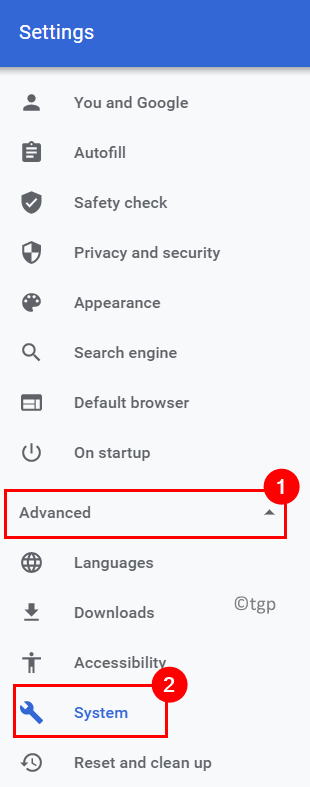
4. Απενεργοποίησηη επιλογή Συνεχίστε την εκτέλεση εφαρμογών στο παρασκήνιο όταν το Google Chrome είναι κλειστό στη δεξιά πλευρά.
5. Τώρα κάντε κλικ στο Καθαρίστε τον υπολογιστή στον πάτο.
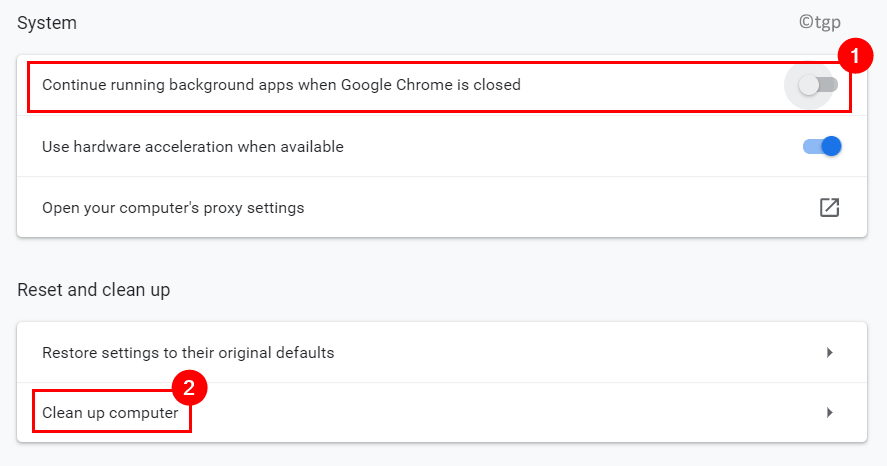
6. Βεβαιωθείτε ότι έχετε ανεξέλεγκτοςη επιλογή Αναφέρετε λεπτομέρειες στην Google σχετικά με το επιβλαβές λογισμικό, τις ρυθμίσεις συστήματος και τις διαδικασίες που βρέθηκαν στον υπολογιστή σας κατά τη διάρκεια αυτής της εκκαθάρισης.
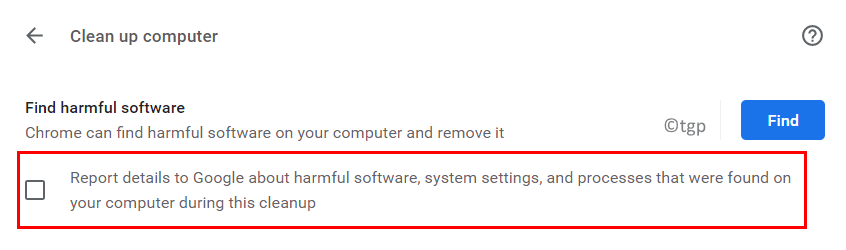
7. Επανεκκίνηση Chrome για να δείτε αν το πρόβλημα έχει διορθωθεί.
Μέθοδος 3 – Κατάργηση / Μετονομασία του αρχείου Tools Exe
1. Τύπος Ctrl + Shift + Esc για να ανοίξω Διαχειριστής εργασιών.
2. Κάντε δεξί κλικ σε οποιαδήποτε διαδικασία που αποτελεί μέρος του Chrome και επιλέξτε Τέλος εργασίας. Βεβαιωθείτε ότι δεν υπάρχουν τέτοιες διαδικασίες του Google Chrome που εκτελούνται στο σύστημά σας.
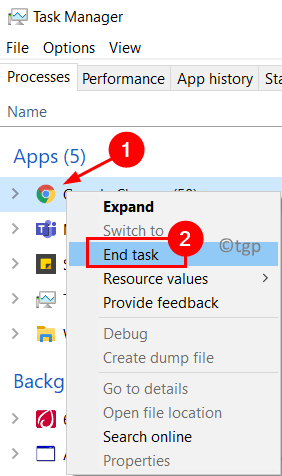
3. Τύπος Windows + R να ανοίξει το Τρέξιμο διαλόγου.
4. Τύπος %localappdata%\Google\Chrome\User Data\SwReporter και πατήστε Εισαγω.
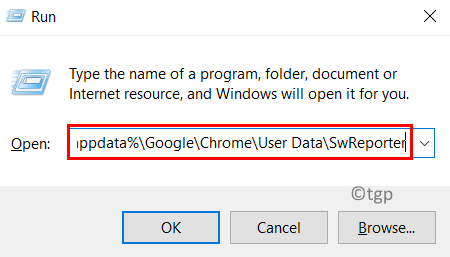
5. Τώρα ανοίξτε τον κατάλογο με την τρέχουσα έκδοση του Chrome 93.269.200 .
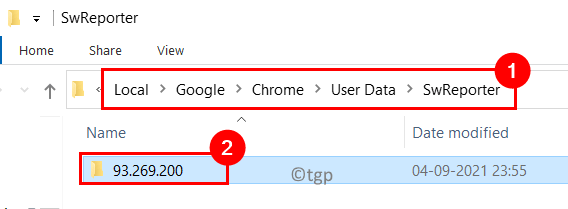
6. Επιλέξτε το αρχείο software_reporter_tool.exe και πατήστε Διαγράφω για να το αφαιρέσετε από το σύστημά σας.
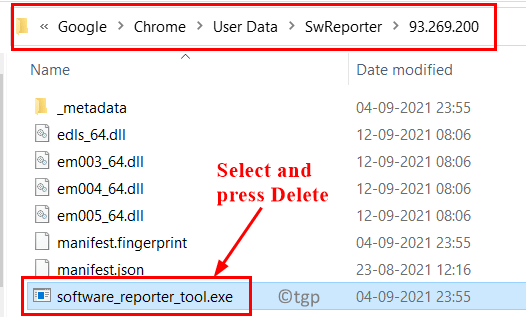
7. Σε περίπτωση που δεν θέλετε να το αφαιρέσετε, επιλέξτε το αρχείο και πατήστε F2 προς το μετονομάζω το.
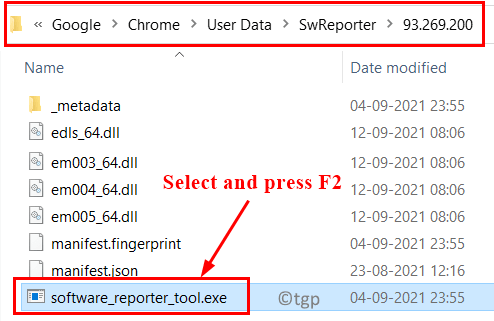
8. Δώστε του ένα νέο όνομα όπως SoftwareReporterToolOld.exe.
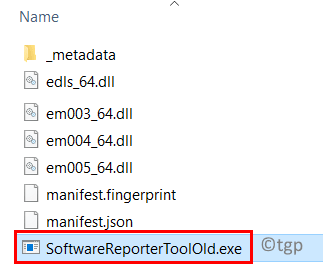
9. Επανεκκίνηση το σύστημά σας για να δείτε εάν το πρόβλημα παραμένει ή όχι.
Μέθοδος 4 – Τροποποίηση των δικαιωμάτων φακέλων του εργαλείου αναφοράς λογισμικού
1. Βεβαιωθείτε ότι έχετε κλείσει το Chrome και ότι δεν εκτελούνται διεργασίες του Chrome χρησιμοποιώντας τη Διαχείριση εργασιών όπως υποδεικνύεται Βήματα 1 και 2 του Μέθοδος 3.
2. Ανοιξε Τρέξιμο κρατώντας Windows + R κλειδιά μαζί.
3. Τύπος %localappdata%\Google\Chrome\User Data\ και πατήστε Εισαγω.
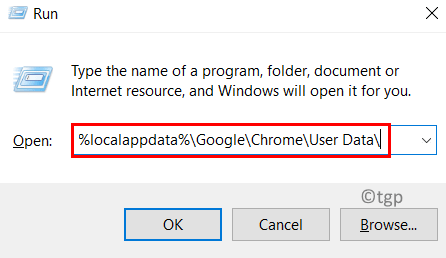
4. Αναζητήστε τον κατάλογο με το όνομα SwReporter. Κάντε δεξί κλικπάνω του και επιλέξτε Ιδιότητες.
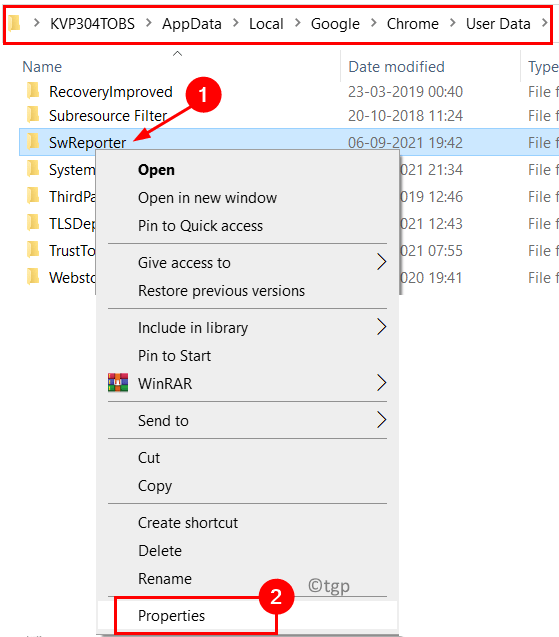
5. Επιλέξτε την καρτέλα με το όνομα Ασφάλεια.
6. Στο κάτω μέρος, θα δείτε το Προχωρημένος κουμπί, κάντε κλικ σε αυτό.
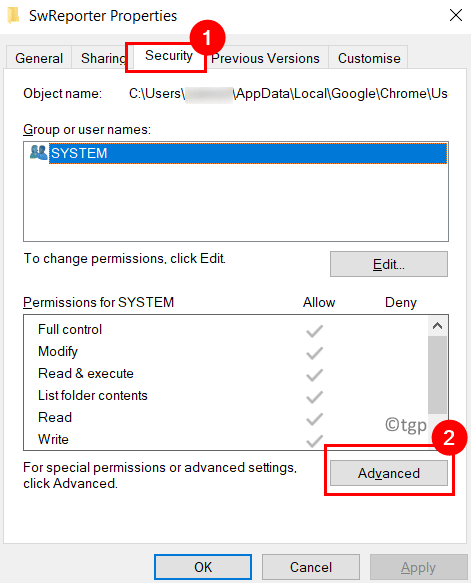
7. Στο Προηγμένες ρυθμίσεις ασφαλείας για το SwReporter παράθυρο, κάντε κλικ στο Απενεργοποίηση κληρονομικότητας κουμπί.
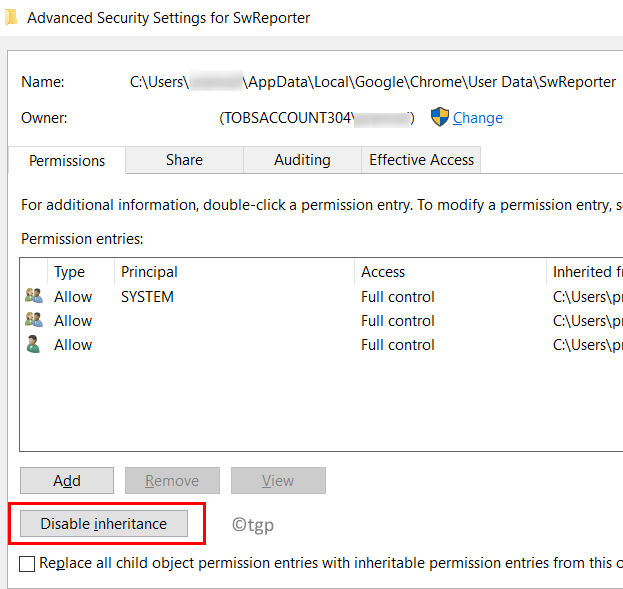
8. Επιλέξτε την επιλογή Καταργήστε όλα τα κληρονομημένα δικαιώματα από αυτό το αντικείμενο στο νέο πλαίσιο διαλόγου.
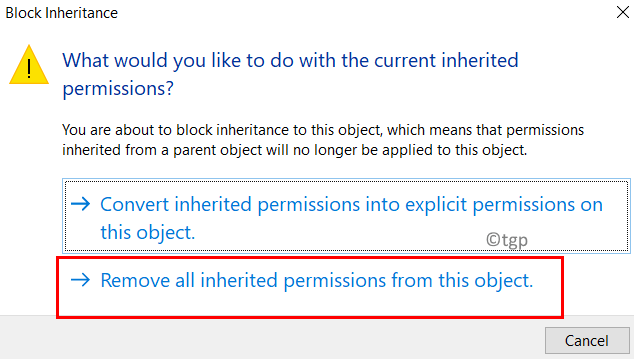
9. Κάντε κλικ στο Ισχύουν και μετά Εντάξει για να αποθηκεύσετε τις ρυθμίσεις.
10. Επανεκκίνηση τον υπολογιστή σας και ελέγξτε εάν εξακολουθεί να υπάρχει πρόβλημα με τη χρήση της CPU από το εργαλείο.
Εάν χρειάζεται, μπορείτε να επιστρέψετε εκτελώντας Βήματα 1 – 7 και κάνοντας κλικ στο Ενεργοποίηση κληρονομικότητας σε Βήμα7.
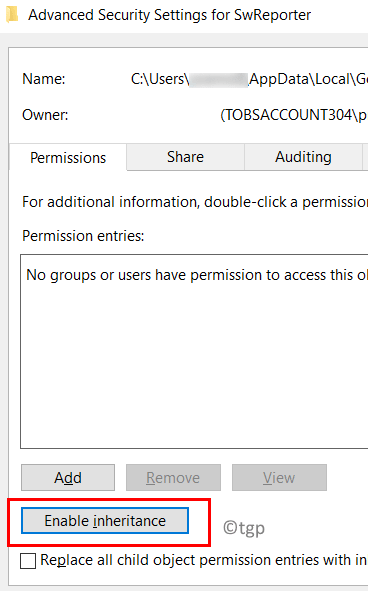
Μέθοδος 5 – Πραγματοποίηση αλλαγών στα κλειδιά μητρώου για απενεργοποίηση/αποκλεισμό της εκτέλεσης του εργαλείου αναφοράς λογισμικού
1 – Χρήση του κλειδιού πολιτικών λογισμικού
1. Κλείστε το πρόγραμμα περιήγησης και τερματίστε όλες τις διεργασίες που αποτελούν μέρος του Chrome στη Διαχείριση εργασιών.
2. Τύπος Windows + R για να ανοίξω Τρέξιμο.
3. Τύπος regedit για να ανοίξω Επεξεργαστής Μητρώου.
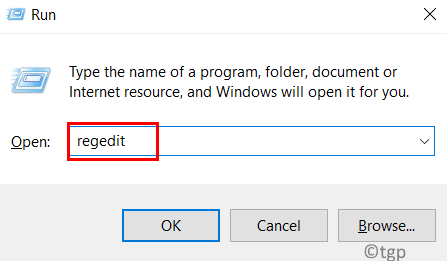
4. Μεταβείτε στην τοποθεσία που αναφέρεται παρακάτω ή αντιγράψτε και επικολλήστε τη θέση στη γραμμή πλοήγησης.
HKEY_LOCAL_MACHINE\SOFTWARE\Policies\
5. Σύμφωνα με το πολιτικών κλειδί, ψάξε Google και μέσα σε αυτό Χρώμιο ντοσιέ. Αν βρεθούν τότε πηγαίνετε στο Βήμα 9.
6. Αν δεν βρεθεί, κάντε δεξί κλικεπί πολιτικών και επιλέξτε Νέο –> Κλειδί.
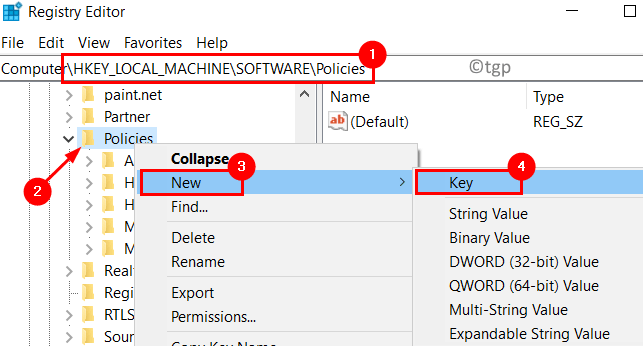
7. Τύπος Google ως όνομα για το κλειδί.
8. Τώρα κάντε δεξί κλικ επί Google και επιλέξτε Νέο –> Κλειδί. Εισαγάγετε το όνομα ως Χρώμιο.
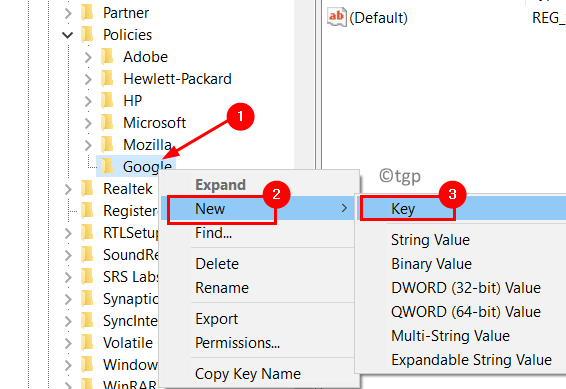
9. Κάντε δεξί κλικεπί Χρώμιο και επιλέξτε Νέος ακολουθούμενη από Τιμή DWORD (32-bit)..
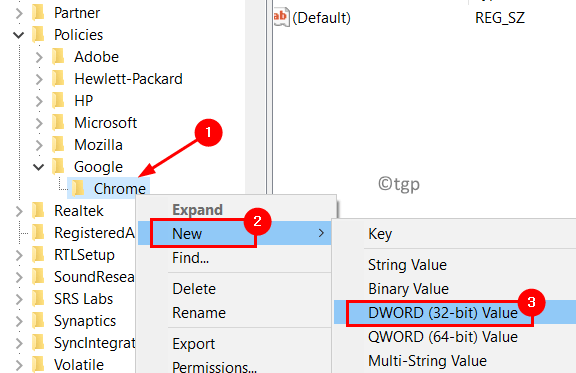
10. Εισαγω ChromeCleanup Enabled ως όνομα του DWORD.
11. Διπλό κλικ σε αυτό για να εισαγάγετε μια τιμή. Ρυθμίστε το Δεδομένα αξίας πεδίο για να 0.
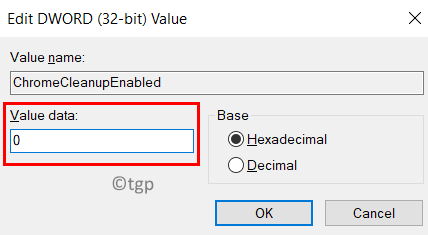
12. Πάλι, κάντε δεξί κλικ στο Χρώμιο στα αριστερά και επιλέξτε Νέο –> Τιμή DWORD (32-bit)..
13. Δώστε το όνομα ως ChromeCleanupReporting Enabled.
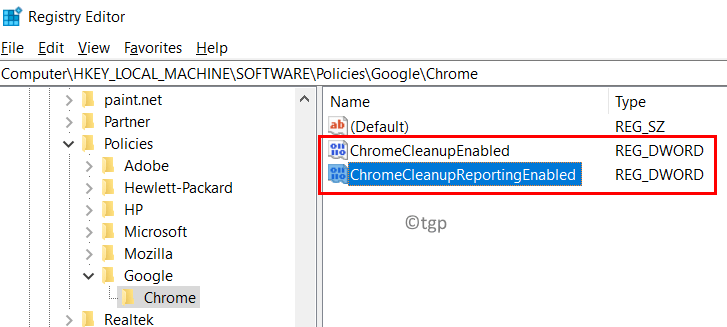
14. Διπλό κλικ στο DWORD που δημιουργήθηκε πρόσφατα και ορίστε το Δεδομένα αξίας πεδίο για να 0.
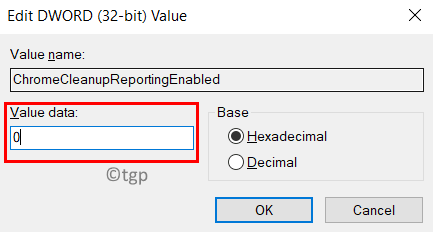
15. Εξοδος το Μητρώο και επανεκκίνηση το σύστημά σας.
Τώρα δείτε εάν επιλύθηκε το ζήτημα της υψηλής χρήσης CPU από το εργαλείο.
2 – Χρήση του κλειδιού DisallowRun
1. Εκτελώ Βήματα 1 – 3 όπως παραπάνω.
2. Αντιγράψτε και επικολλήστε την παρακάτω τοποθεσία στη γραμμή πλοήγησης του Επεξεργαστή Μητρώου σας.
HKEY_CURRENT_USER\Software\Microsoft\Windows\CurrentVersion\Policies
3. Κάντε δεξί κλικ στο πολιτικών ντοσιέ. Επιλέξτε την επιλογή Νέο –> Κλειδί.
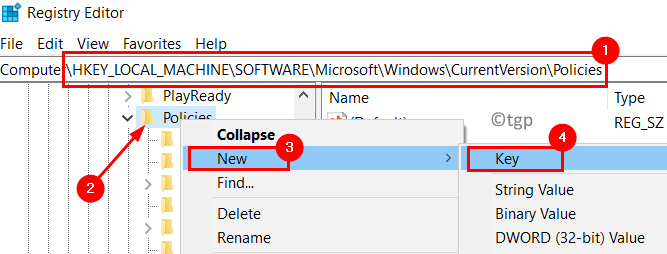
4. Ονομάστε αυτό το κλειδί ως Εξερευνητής.
5. Επίλεξε το Εξερευνητής πληκτρολογήστε και κάντε κλικ στο Επεξεργασία μενού στην κορυφή.
6. Κάντε κλικ στο Νέο –> Κλειδί στις επιλογές του μενού.
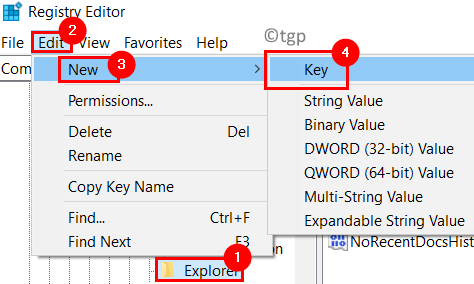
7. Τύπος DisallowRun ως το νέο όνομα κλειδιού. Οι νέες τοποθεσίες τώρα είναι
HKEY_CURRENT_USER\Software\Microsoft\Windows\CurrentVersion\Policies\Explorer\DisallowRun
8. Κάντε δεξί κλικ επί DisallowRun και επιλέξτε Νέο –> Τιμή συμβολοσειράς.
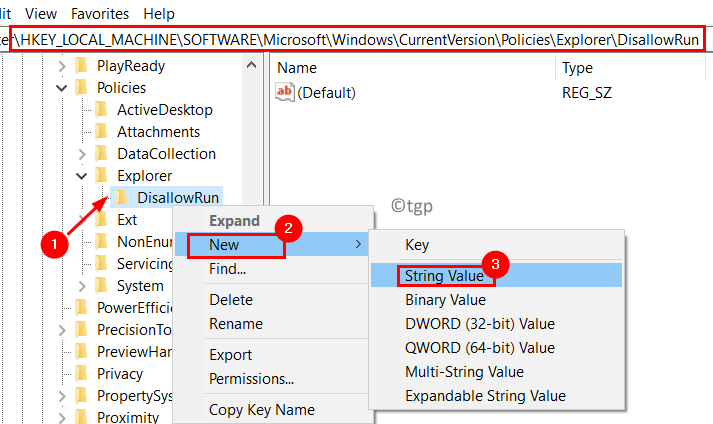
9. Ονομα το κλειδί ως 1.
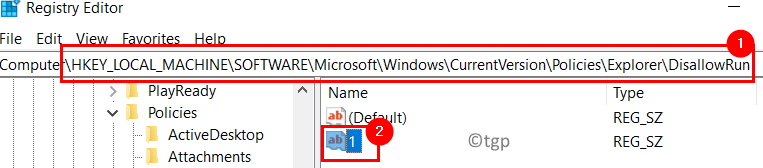
10. Διπλό κλικπάνω του και ρυθμίστε software_reporter_tool.exe μέσα στο ValueData πεδίο.
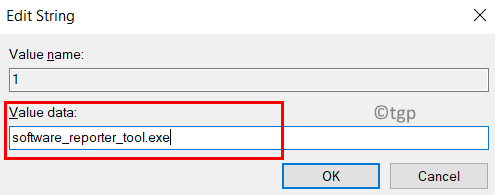
11. Κλείσε το μητρώο. Επανεκκίνηση τον υπολογιστή σας και ελέγξτε εάν το πρόβλημα έχει επιλυθεί.
Ευχαριστώ για την ανάγνωση.
Ελπίζουμε ότι καταφέρατε να επιλύσετε το πρόβλημα υψηλής χρήσης της CPU που προκαλείται από το Εργαλείο αναφοράς λογισμικού του Chrome. Ενημερώστε μας στα σχόλια εάν αυτό το άρθρο ήταν χρήσιμο για εσάς.


